一、标签与报表打印解决方案:
1. 全面支持模板设计,您可以创建或者增加任何新的模板:
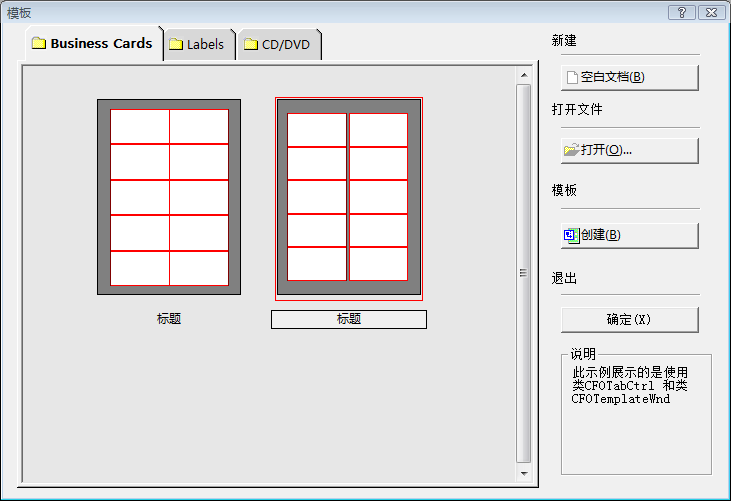
| 2. 全面领先的专业设计编辑界面:
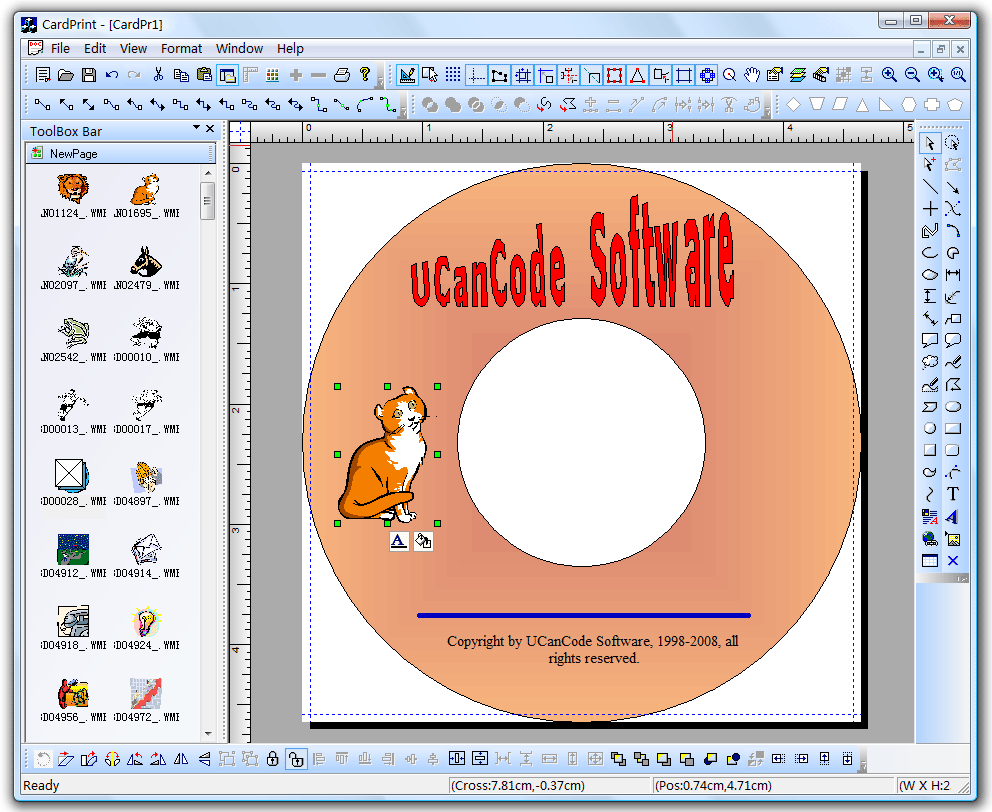
3 自动根据设计内容以及打印机设定切分打印:
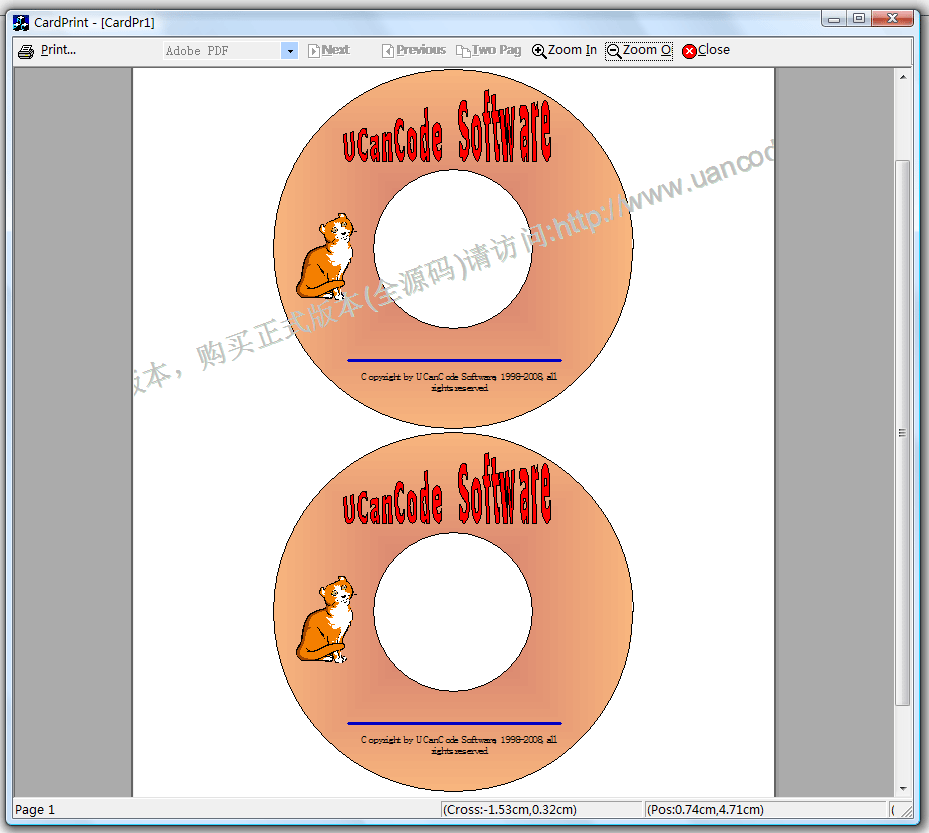
4 支持自动连接数据库并将数据库字段拖拉到画布上, 这对开发报表和报表打印非常重要:
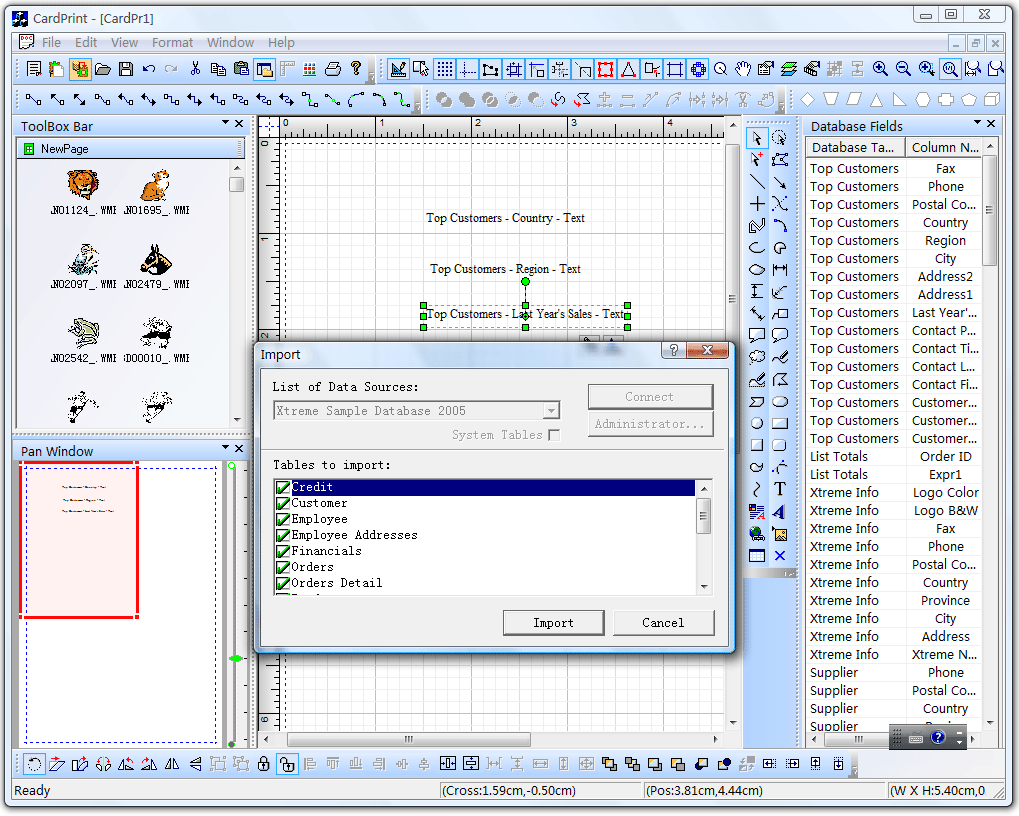
|
|
5、提供最完善的,只有全球最顶端的打印软件才具备的标签设计功能:
1)、通过工具盒放置任何需要的图像文件或者E-Form++扩展矢量图形,通过拖拉的方式直接拖放到画布上。
2)、可对画布上的图形进行移动、缩放、旋转、变形、扭曲、艺术字等等超强的编辑。
3)、内置前景和背景双模式编辑,您可以通过扫描方式将任何模板图像文件放置在背景中,然后在前景完成编辑。
3)、文本可以按照任意角度进行旋转。
4)、支持复合文本RTF的导入和直接打印。
5)、可以导入jpg,gif,pcx, tga, png等图像文件格式。
6)、画布可以多级缩放和平移。
7)、无限制的Undo / Redo支持。
8)、对组件进行布局、间隔、顺序编排。
9)、画布大小自由设定。
......
6、支持最完善的打印,您无需为打印编写任何一行代码,无论是打印机的选择,打印纸张的设定,页面边界的修改,在一张纸上同时打印多个标签,打印预览等等功能,全部具备、一应具全。
7、全部采用VC++开发而成,保证最苛刻的性能需求。
8、系统非常稳定,已在全球数百家客户广泛使用。
9、提供其他语言或者web支持的ocx版本。
10、全部100% VC++源代码随正式版本提供。并同时提供OCX部分设计源代码。
二、专业可变数据\票据\条码\出版打印解决方案 -- 能自动分析打印任何数据库文件
|
1. 运行UCCPrint.exe.
2. 选择需要打印的标签或者表单的大小:
通过双击打开以该模板设置画布。如果画布的大小不在上述模板中,请随便选择一个模板,然后通过选择“File | Page Setup…”菜单来设定新的标签大小。

3. 通过右边的”Template Gallery…” 可以选择一个模板文件创建打印标签画布:
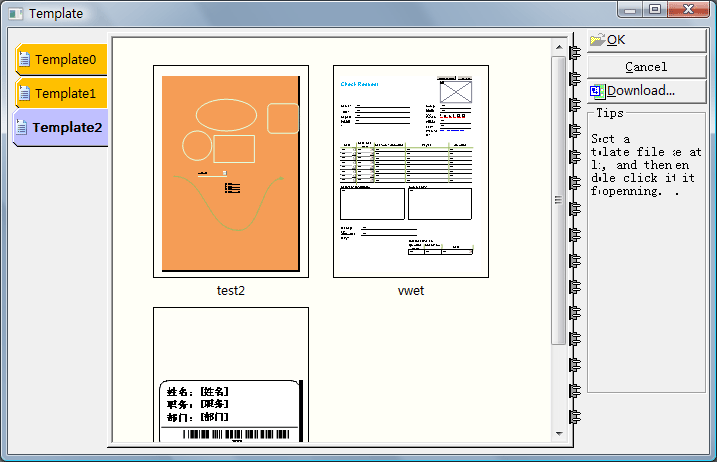
4. 设定背景图片,有些时候,我们如果需要将一个图像文件放置到画布中作为背景,则可以通过如下对话框来设置:

5. 指定可变打印数据库文件:

在Database列表中选择设定好的数据库DSN,如果需要打印的数据库文件不在列表中则通过下面的“Load database file”或者“DB Administrator”来导入。
然后需要在Table List选择需要打印的数据库记录表,如果您需要打印的时复杂查询记录,则不用选择表,直接在SQL编辑框中输入查询SQL语句即可.
6. 通过选择菜单"Tool | View Printing Record..." 可以查看当前的打印数据库查询内容:

7. 通过上面的向导,则出现如下所示的界面:

当前需要打印的数据库记录列在左边的列表中,可通过拖拉的方式直接将记录拖入画布中,这种方式将自动为拖入的编辑框控件绑定改数据库字段。如果需要设定不同的打印字段,则通过“Tool | Option…”菜单来设定。
8. 如何设置可变打印记录:
1). 在左边的Tab Control中,切换到ToolBox页面,拖入一个编辑框.
2). 选中画布中的改拖入文本图形,单击鼠标右键(或者右上角的快捷按钮)。然后选择“Connect Database Field Name…”菜单.

3). 在出现的如下对话框中:

设定可变打印字段,<注:可同时设定多个打印字段,例如:” [Agent] that is [AlertGroup]”
选择右上角的组合框可自动增加字段。需要增加的可变字段必须用”[]”包围起来。如果是Rich Text图形,则显示如下图所示的设定对话框:

9. 画布的编辑分为前景和背景两个部分,如果要编辑背景,请通过如下菜单来切换.

10. 条码字段的打印可参考如下步骤:
1)、在右边的绘图工具条中,选择条码图形,在画布中绘制一个条码
2)、选中画布中的改拖入文本图形,单击鼠标右键(或者右上角的快捷按钮)。然后选择“Connect Database Field Name…”菜单。
3)、在出现的如下对话框中:

设定可变打印数字字段。
11. 修改画布的大小:请选择“File | Page Setup…”子菜单.
12. 保存模板文件,请选择“File | Save As Template…”子菜单。然后在如下的对话框中保存.

UCCPrint将自动管理所有的模板文件。
13. 是否打印边框:
如果您不希望打印图形或者文本的边框, 请选择"Connect Database Field Name…" 菜单,在出现的对话框中,取消掉 "Print border" 选项.
打印案例:
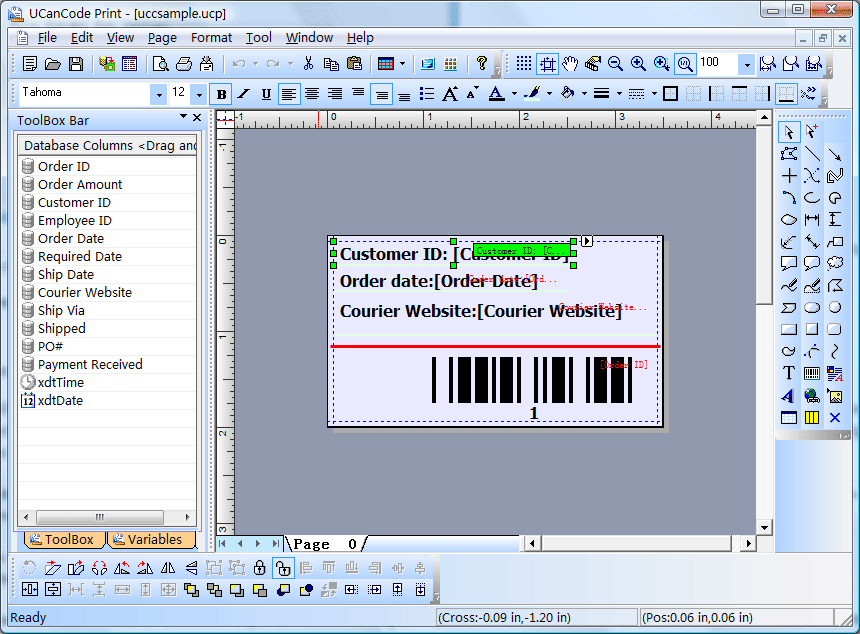
输出结果示意图:
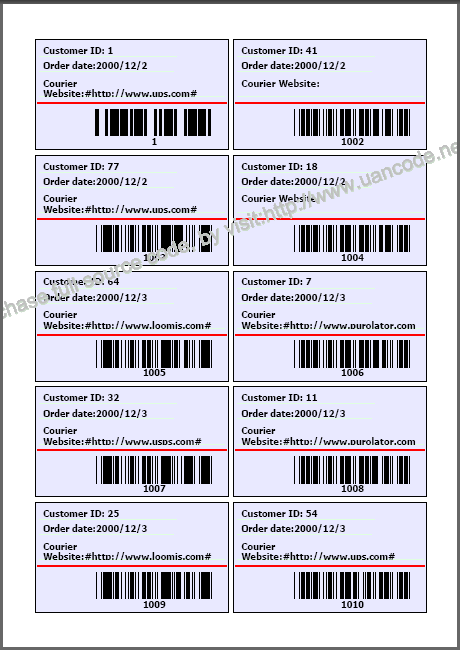
打印结果pdf文件:
 report-print-tool.pdf report-print-tool.pdf
|
测试说明: 打开示例文件uccsample.ucp, 请打开数据库文件"xtreme.mdb",然后选择"Orders" 表格
E-Form++可视化图形组件库集成了UCanCode所有技术的最好的源代码组件库,并提供更加灵活的界面控制以及图形操作能力,为开发排版、地理信息系统以及其他高性能的软件提供了一套完善的解决方案。 此版本是目前UCanCode产品中最大、最全、功能最强、最畅销的版本。是开发高性能的企业级应用系统的首选。
 |
100% VC++设计,并提供所有的源代码,毫无保留。
|
 |
超过30万行有效代码,以及超过300个C++扩展类。
|
 |
自动代码产生程序以及完整的开发文档,帮助您快速构建各种基于Form++的应用。
d |
 |
提供开发高级应用系统的完善的可扩展的界面控制功能。
d |
 |
提供一行代码修改属性并支持Undo/Redo功能。
d |
 |
用户可根据自己的需要对画布、组件、操作等各种操作进行自定义。
d |
 |
同时支持单页面或者多页面应用程序。
d |
 |
对组件进行布局、间隔、顺序编排。
d |
 |
打印、打印预览以及输出到图象。
d |
 |
更加强大的用户操作界面。
d |
 |
支持将EditBox,CheckBox,RadioBox,ComboBox等Windows倥件直接拖入画布,并完成数据录入功能,此外系统的灵活架构允许您将任何标准Windows控件放入画布。
d |
 |
绘制直线、标注线、曲线、矩形、椭圆、添加文本、以及图片等。
d |
 |
提供超过40个各种开发示例程序。
d |
 |
多种图像文件格式支持(包括:JPG,GIF,TGA,PNG,PCX等)。
d |
 |
多图层支持。
d |
 |
辅助线同辅助控制点
d |
 |
图形与图形之间的各种运算等。 |
E-Form++是开发银行账单打印,各种可变票据打印,印刷资料设计软件的理想源码组件库。将为您节省超过80%的开发时间。
 产品中心 产品中心
 下载可变打印解决方案UCCPrint示例 下载可变打印解决方案UCCPrint示例
 下载此示范方案 下载此示范方案
或者
 下载英文解决方案 (New!) 下载英文解决方案 (New!)

 正式版本的E-Form++可视化图形组件库企业版本提供此解决方案的全部源代码, 单击下面的按钮向UCanCode订购: 正式版本的E-Form++可视化图形组件库企业版本提供此解决方案的全部源代码, 单击下面的按钮向UCanCode订购:

|
